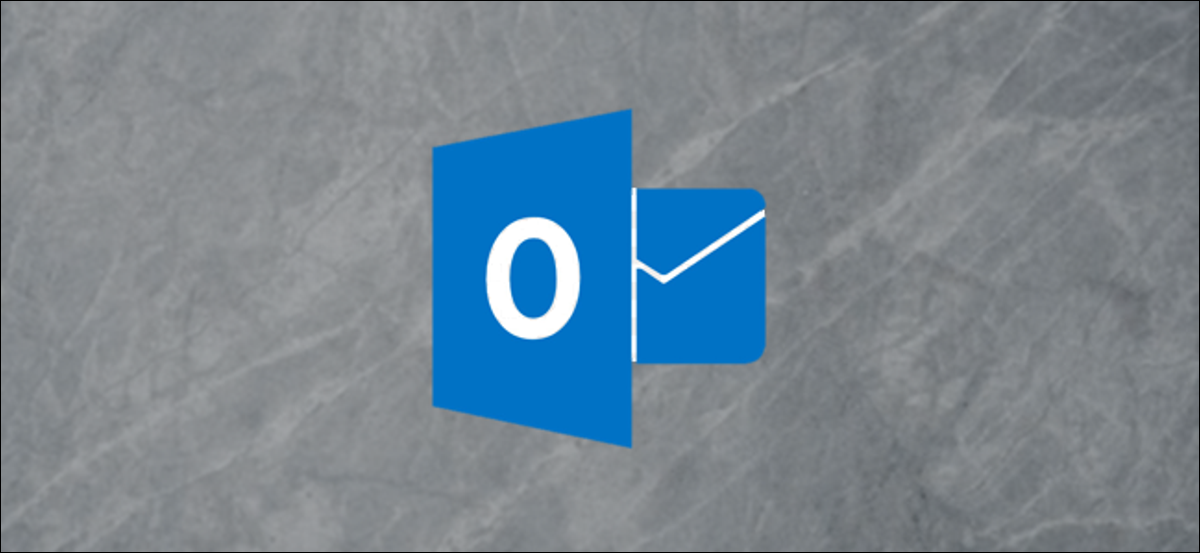
Betreff und Text einer empfangenen E-Mail liegen im Ermessen des Absenders, Sie können die Betreffzeile jedoch in etwas Besseres ändern oder dem Textteil schnell und einfach Notizen hinzufügen, indem Sie Microsoft Outlook verwenden.
Haben Sie schon einmal eine E-Mail an sich selbst weitergeleitet oder eine neue Aufgabe erstellt, anstatt eine E-Mail für die Nachverfolgung zu kennzeichnen, nur um Notizen hinzuzufügen?? Vielleicht haben Sie eine E-Mail in OneNote oder Evernote gezogen, damit Sie ein wenig Kontext drumherum schreiben können? Oder vielleicht haben Sie den Absender einfach nur im Stillen verflucht, weil er keine sinnvolle Betreffzeile hinzugefügt oder überhaupt keinen Betreff hinzugefügt hat.
In gewisser Weise, empfangene E-Mails wären manchmal hilfreicher, wenn Sie den Betreff bearbeiten oder Notizen hinzufügen könnten. Aber es ist kein umständliches Verfahren oder Software von Drittanbietern erforderlich, weil, und Microsoft Outlook, Sie können eine empfangene E-Mail bearbeiten.
So bearbeiten Sie die Betreffzeile einer E-Mail
So bearbeiten Sie die Betreffzeile einer E-Mail, Öffnen Sie die E-Mail in Microsoft Outlook, indem Sie darauf doppelklicken. Von dort, Setzen Sie den Cursor auf die Betreffzeile und beginnen Sie mit der Eingabe.
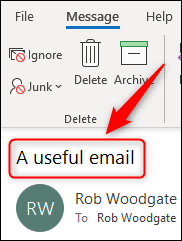
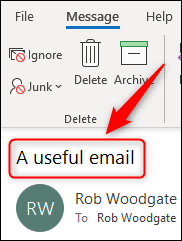
Wenn es vorbei ist, Drück den Knopf “Halten” und schließen Sie die E-Mail.
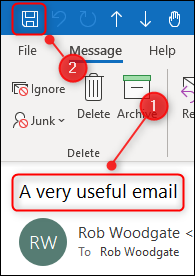
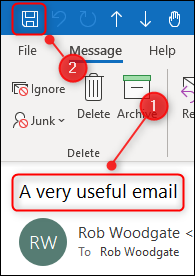
Das ist alles: keine Einstellungen zu ändern, keine knöpfe zum anklicken, keine Menüs zum Navigieren. Einfach die E-Mail öffnen und den Betreff schreiben.
So bearbeiten Sie den Text einer E-Mail
Das Bearbeiten des Textkörpers einer E-Mail in Microsoft Outlook ist schon fast so einfach wie die Betreffzeile bearbeiten.
Öffnen Sie die E-Mail, indem Sie darauf doppelklicken, Wählen Sie dann Aktionen> Nachricht im Menüband bearbeiten.


Platzieren Sie nun den Cursor im Text der E-Mail und fügen Sie Text hinzu oder bearbeiten Sie den vorhandenen Text. Wenn es vorbei ist, Drück den Knopf “Halten” und schließen Sie die E-Mail.
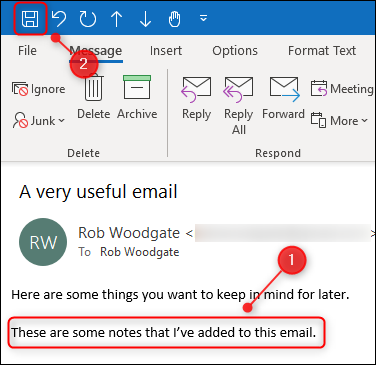
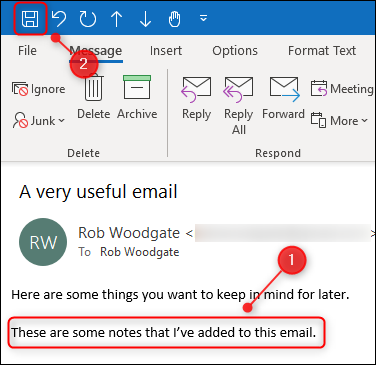
Das ist alles. Sie können jede E-Mail in Microsoft Outlook bearbeiten, egal wer es gesendet hat oder in welchem Ordner es sich befindet.






